In molte occasioni è necessario registrare lo schermo della nostra attrezzatura. Questo ci aiuta, ad esempio, a insegnare a qualcuno come configurare un programma, installare un componente nel sistema o risolvere qualsiasi problema. iFun Screen Recorder è un'interessante applicazione che ci permette di registrare lo schermo gratuitamente e in modo molto semplice. Inoltre, va notato che non ha alcun limite di tempo.
iFun Screen Recorder, un'applicazione per registrare lo schermo in Windows
IObit ha annunciato il lancio di Registratore dello schermo iFun . Questo programma libero ti permette di registrare il tuo file Windows schermo in modo semplice. Uno dei vantaggi è senza dubbio che non ha limiti di tempo e inoltre non ha una filigrana, cosa che influirebbe in modo significativo sulle nostre registrazioni.
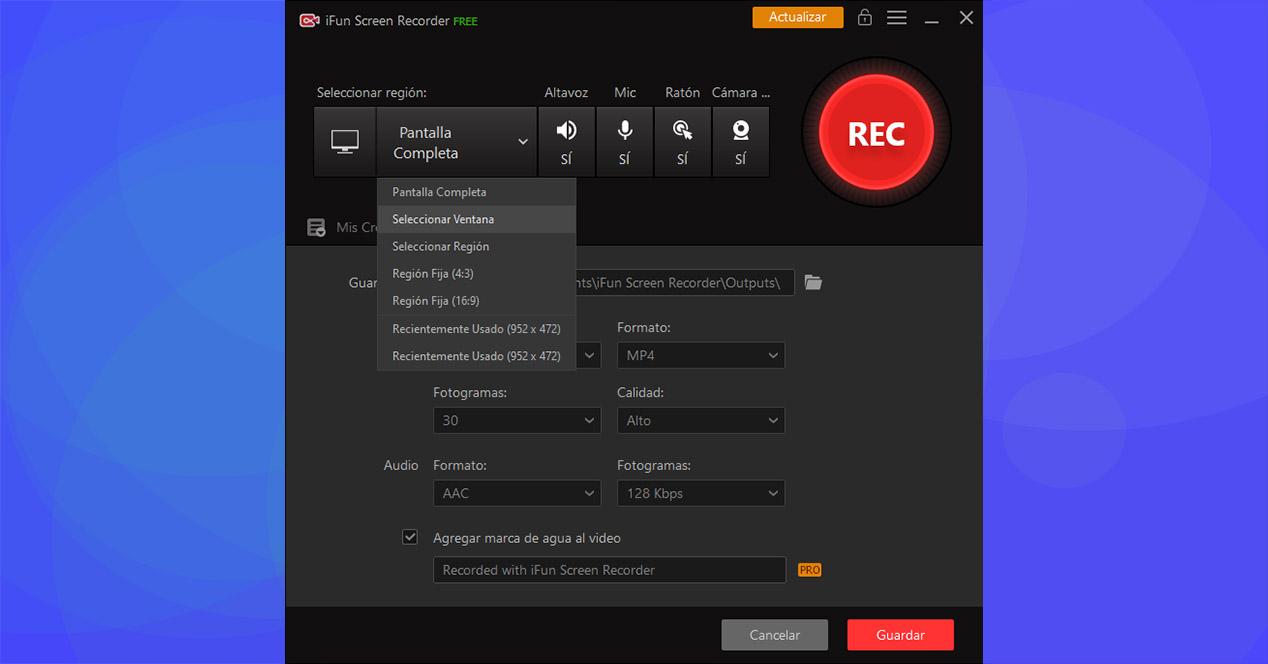
Questo software è progettato per gli utenti di Windows , che è il sistema operativo desktop più utilizzato. È molto utile per eseguire tutorial, insegnare ad amici o familiari a installare un programma, risolvere un problema o persino registrare momenti di un videogioco.
Essendo un sito serio, Registratore dello schermo iFun non solo ti consente di registrare lo schermo del computer, ma può anche registrare l'audio. Per questo si avvale del microfono dell'attrezzatura, oltre alla webcam se necessario. Possiamo registrare video con una qualità molto buona, poiché supporta 4096 × 2160 (HD) e 60 FPS, oltre a un bit rate personalizzato. Possiamo anche abilitare la webcam.
supporti diversi formati per registrare video. Possiamo includere MP4, AVI o FLV qui, così come audio MP3, AAC, AC3, ecc. Possiamo facilmente tagliare il video e anche caricarlo su piattaforme popolari. Possiamo anche appenderlo in modo semplice su piattaforme come Dropbox o Google drive e quindi essere in grado di condividerlo con altri utenti.
Come installare e utilizzare iFun Screen Recorder
La prima cosa che dobbiamo fare è scarica il programma dal suo sito ufficiale. Lì troveremo il pulsante per avviare il download gratuitamente. È un processo veloce e non presenta alcuna difficoltà.
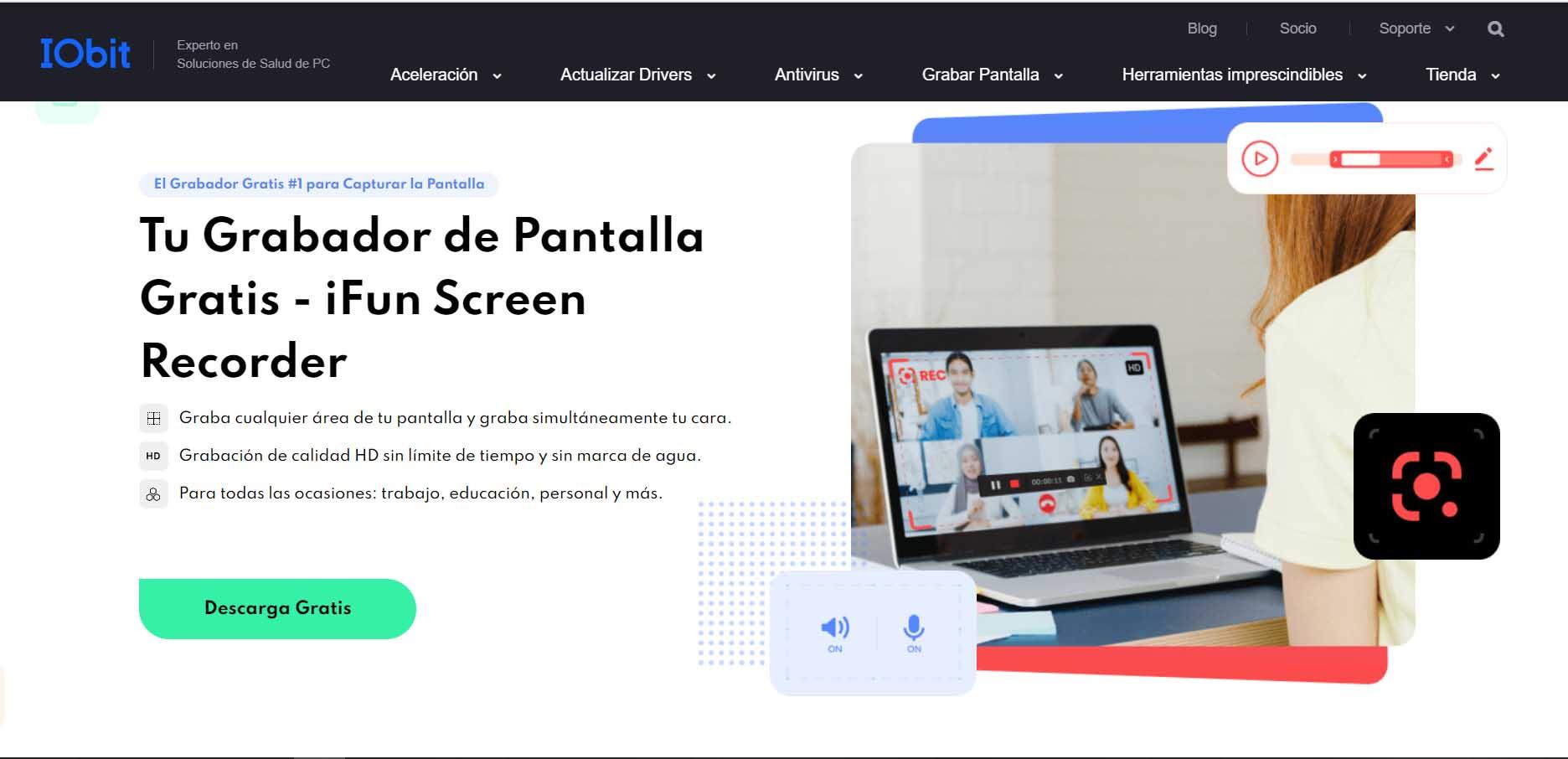
Una volta installato, apparirà una schermata principale come possiamo vedere nell'immagine sottostante. Lì avremo il file REC pulsante, per avviare direttamente la registrazione, ma possiamo modificare diversi parametri.
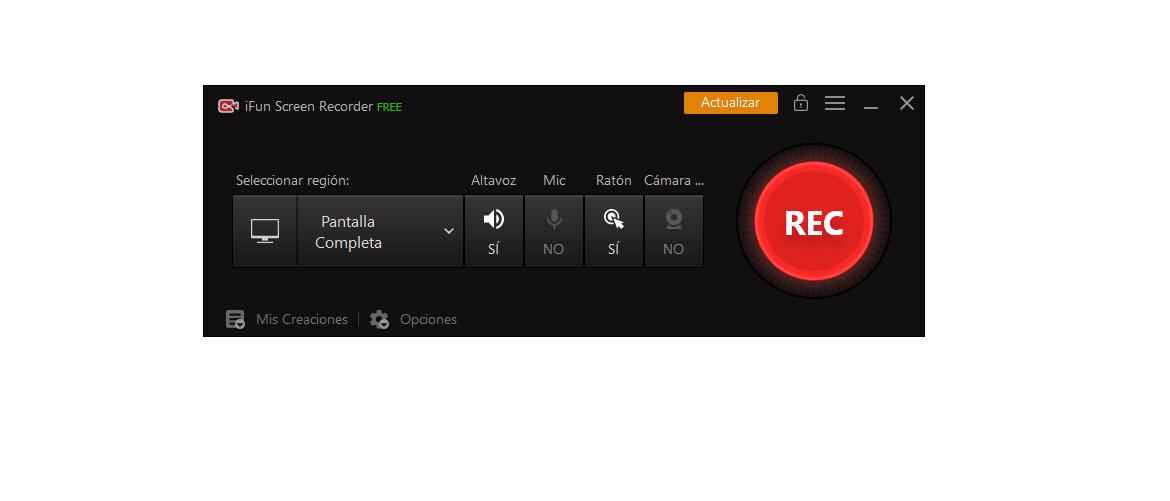
Se facciamo clic su Opzioni , verranno visualizzate le diverse alternative che possiamo configurare. Ad esempio, possiamo scegliere dove salvare il video, scegliere se utilizzare o meno l'altoparlante, il mouse, scegliere la qualità e il formato del video, i fotogrammi al secondo, ecc. Tutto è molto intuitivo e semplice.
Possiamo anche selezionare il tipo di schermo. Per impostazione predefinita, lo schermo intero è contrassegnato, ma possiamo anche scegliere di selezionare una regione specifica dello schermo o una regione fissa.
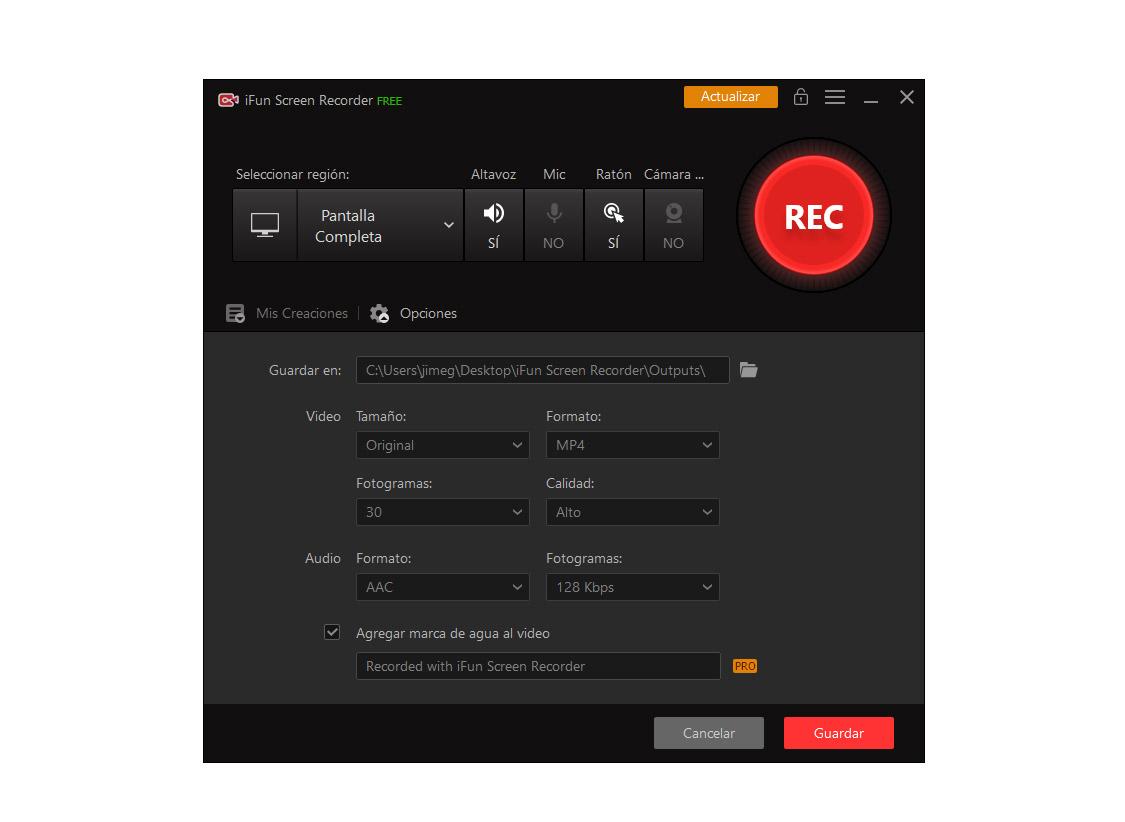
Una volta configurato a nostro piacimento, con i parametri che più ci interessano, non ci resta che dare REC. Una piccola Si aprirà automaticamente la finestra in miniatura che apparirà in basso a destra e potremo controllare la registrazione, metterla in pausa o interromperla.
Quando finiamo di registrare e noi fare clic su Stop , genererà automaticamente un file video che verrà archiviato nella cartella che abbiamo selezionato. Oltre a ciò, possiamo anche modificare direttamente il video dall'applicazione iFun Screen Recorder. Quindi possiamo, ad esempio, tagliarlo.
Insomma, iFun Screen Recorder è un interessante programma con cui possiamo registrare lo schermo del computer in Windows in modo semplice e veloce. Ha opzioni per modificare la qualità del video, scegliere se vogliamo che registri anche l'audio e il formato in cui vogliamo esportarlo. Un'opzione per poter condividere tutorial con altri utenti e insegnare come risolvere i problemi che possono sorgere.